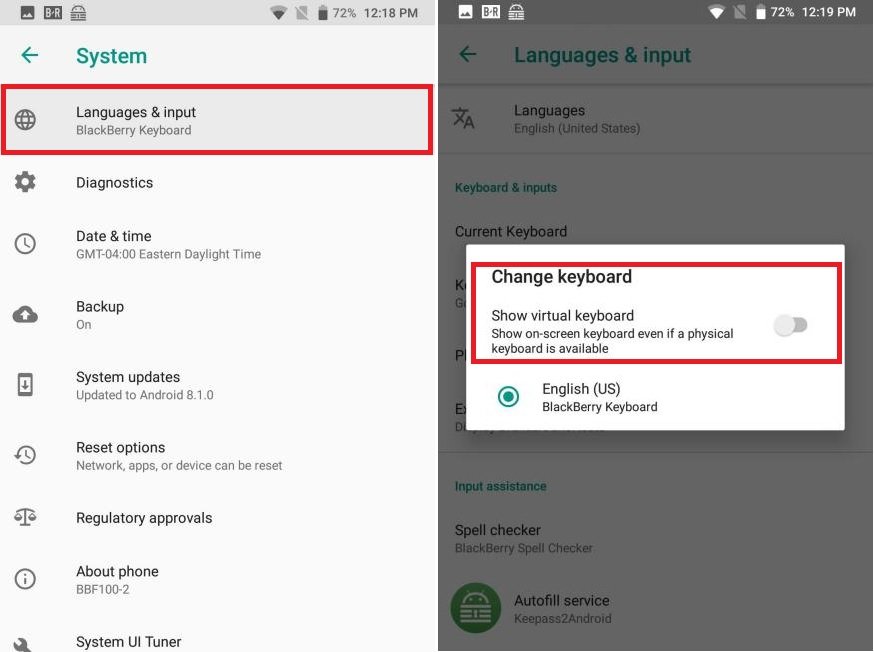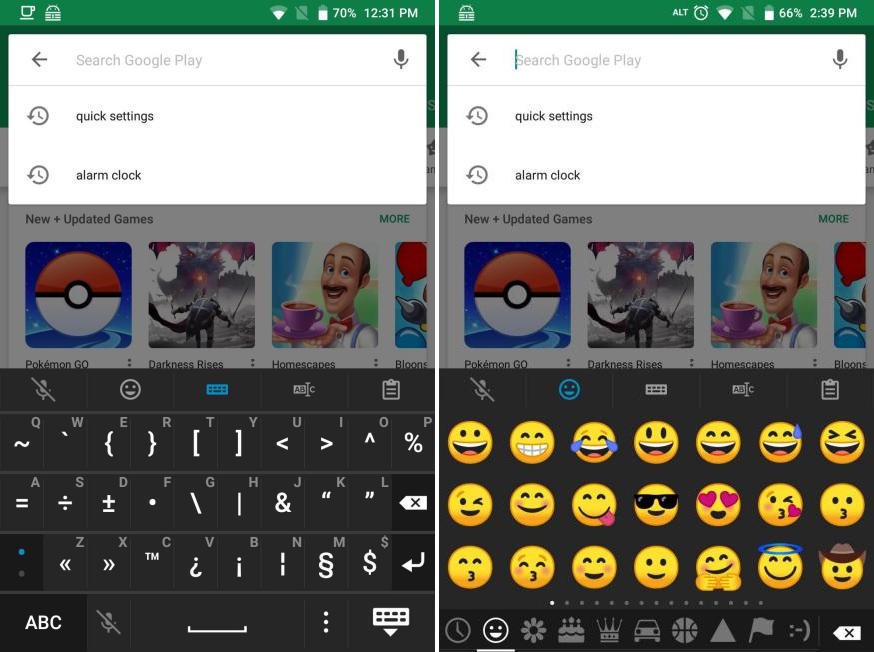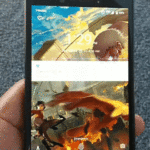El Blackberry KeyOne tiene lo clásico y moderno a la vez, algo que sus «tradicionales usuarios» aprecian en demasía ya que el fabricante, no deja a un lado lo tradicional de estos modelos. Anteriormente hicimos una pequeña revisión de este modelo y en donde dijimos, que el mismo tendría dos teclados para utilizar.
El uno (como no podía ser de otra manera) es el clásico o físico, esto mientras que el otro teclado es el táctil que se muestra sobre la pantalla. Bajo esta perspectiva quizá valga preguntarse por un segundo ¿para que queremos tener dos teclados en un smartphone Android? Al físico no lo podemos erradicar pero, si podríamos realizar dicha tarea con el táctil. Eso es lo que intentaremos hacer en este artículo con pequeños pasos que no requerirán, de aplicaciones de terceros para desactivar al teclado táctil que se muestra sobre la pantalla.
[quote]Recuerda: Algunos Productos de la firma fabricante BlackBerry[/quote]
Blackberry KeyOne: Cómo desactivar el teclado táctil sobre la pantalla
Cabe mencionar ligeramente, que el teclado físico también cuenta con una función táctil según diferentes noticias en la web. El «Blackberry KeyOne» tiene la barra espaciadora que serviría para desbloquear la pantalla, lo cual quiere decir que en ese lugar estará presente el sensor de huellas dactilares.
Como primera parte del truco mencionaremos, los pasos que debes seguir para desactivar al teclado táctil sobre la pantalla. Si en un momento determinado quieres que vuelva a aparecer, tendrás que seguir los mismos pasos para revertir el proceso.
- Lo primero que necesitas hacer, es desbloquee la pantalla de tu BlackBerry.
- Ahora debes elegir la aplicación de los «Ajustes«.
- De las usinas mostradas selecciona «Idiomas y métodos de entrada«.
- Luego toca la opción de «Teclado Actual«.
- Ahora mueve el pequeño selector hacia la izquierda para que quede desactivado el teclado virtual sobre la pantalla.
Con las opciones que hemos mencionado anteriormente, ya no veras al teclado virtual sobre la pantalla en el Blackberry KeyOne. Aquí podría presentarse un pequeño problema para algunas personas, que seguramente utilizan a dicho teclado táctil para hacer aparecer unos cuantos elementos gráficos. Por ejemplo, si eres un usuario que emplea frecuentemente emojis o cualquier otro elemento similar, entonces tendrás que hacer aparecer durante unos cuantos segundos, al teclado táctil sobre la pantalla.
Ello se consigue, si presionas con un toque corto a la tecla de «Sym» (símbolos) en el teclado físico. En ese momento se mostrará sobre la pantalla el teclado táctil y diferentes opciones, que te ayudarán a seleccionar los emojis con los que trabajas habitualmente.
Lo que hemos mencionado anteriormente no quiere decir, que hemos vuelto a activar permanentemente al teclado táctil sobre la pantalla sino más bien, que se mostrará sólo hasta que realicemos otra acción. La misma tiene que ver con aquella tecla que sugerimos en el párrafo anterior. En esta ocasión, tendrás que presionar dos veces seguidas a la tecla «Sym» para hacer desaparecer a ese teclado que teclado que se encuentra sobre la pantalla.
De esta manera, será más fácil para ti (si tienes un «Blackberry KeyOne») trabajar con el smartphone Android debido, a que la pantalla se encontrará liberada de un teclado que no necesitarás utilizar, si te acostumbras a emplear el físico.